Как поменять пароль на роутере TP-Link
![]() Константин Михайлов
Константин Михайлов
Используя пароль, установленный по умолчанию, пользователь рискует стать жертвой мошенников, которые смогут с легкостью перенастроить беспроводной роутер таким образом, что владелец не сможет подключиться к личной сети Вай-Фай.
В нашей статье расскажем, как поменять пароль на роутере TP-Link на примере маршрутизатора «TL-WR845ND».
Как поменять пароль к настройкам роутера
Рассмотрим два случая, когда необходима смена пароля для доступа к настройкам роутера. Первый – пользователь знает пароль, но решил сменить его для безопасности сети, второй – пользователь совсем забыл пароль от устройства tp link.
Как сменить пароль доступа к странице настроек роутера для tp link в первом случае?>/p>
-
Первым делом на обратной стороне роутера находим данные для доступа к настройкам.
Это «Доступ по умолчанию», «Имя пользователя» и «Пароль».
Для роутера tplink, как мы видим, это http://tplinklogin.net, admin, admin.
Во втором случае единственным вариантом решения проблемы будет сброс роутера tplink до заводских настроек. Для этого нажимаете кнопку с надписью «reset» на самом устройстве на 10-15 секунд. После сброса настроек пароль и логин для входа снова будут стандартными (такими, какие указаны на обороте вашего устройства). Далее, для смены пароля следуем алгоритму из первого случая.
Меняем ключ на новой прошивке
Линейка роутеров TP-Link Archer получила обновленное ПО. На качество работы устройств это не оказало влияния, изменения произошли в интерфейсе. Теперь меню стало русскоязычным и оформлено в голубых тонах.
Рассказываем, как сменить пароль на Wi-Fi роутере TP-Link с новой микропрограммой.

- Для входа в веб-интерфейс повторите три предыдущих шага.
- В верхнем меню перейдите на вкладку «Дополнительные настройки».
Запишите новые кодовые комбинации в соответствующие строчки и кликните «Сохранить».
Некоторые модели автоматически предлагают установить другой кейген. При открытии страницы появляется такое окно.

Просто напишите желаемый код и нажмите «Подтвердить».
Изменение пароля доступа к Wi-Fi
Итак, разобравшись с защитой доступа к странице настроек wi-fi роутера tplink, приступаем к основной части нашей миссии – смене пароля роутера wi-fi. Для смены пароля выполним пошагово следующие действия:
- Заходим в настройки роутера (как это сделать рассказано выше).
- В боковом меню слева выбираем пункт «Беспроводной режим» (Wireless).
Задаем пароль Wi-Fi на обновленном ПО
Процедура изменения пароля Wi-Fi для устройства с другим ПО не отличается сложностью.
- Выбираете вкладку «Беспроводной режим»;
- Переходите в пункт «Защита»;
- В нужных полях вбиваете новую защитную комбинацию.
Каждый пользователь интернета должен уметь настроить Wi-Fi роутер.
После смены пароля роутера tplink на windows часто возникает проблема “не удается подключиться к сети”. Это происходит из-за того, что в ОС windows происходит сохранение сетей с соответствующими паролями в системе. Для устранения этой проблемы пользователь удаляет имя сохраненной wifi сети из списка сохраненных сетей, затем заново подключиться.
После перезагрузки устройства и переподключения к wifi сети вопрос о том, как сменить пароль wi fi tp на link считается закрытым.
Как поменять пароль на Wi-Fi роутере TP-Link: Видео

Работаю частным компьютерным мастером. Профессионально занимаюсь ремонтом компьютеров более 12 лет, как любитель с 90-х годов.
Два года проработал руководителем сервисного центра, специализирующегося на подключении абонентов к интернету и компьютерной помощи.
Как быстро сменить пароль на wi-fi роутере tp-link
Ниже будут даны пошаговые рекомендации по смене пароля на Wi-Fi. Если у вас получился этап – смело переходите к следующему. Если же нет, изучите в этом же разделе возможные проблемы и попытайтесь их решить. На случай невозможности решения проблемы у нас открыты комментарии, где мы консультируем всех наших читателей.
Все действия я буду показывать на своем маршрутизаторе. Но успокою, для всех моделей действия примерно одинаковые. А вот основные универсальные шаги я и вынес по разделам.
Шаг 1. Страница входа в настройки роутера

Открыть страничку конфигурации вашего роутера можно через браузер. Да, это почти как обычный сайт, только расположенный на самом роутере. Там производятся все манипуляции. Самое сложное – это попасть туда.
Основные моменты по подключению:
Вы должны быть подключены к роутеру
Через Wi-Fi или по проводу – не важно. Но подключение должно быть
Адреса роутеров могут различаться, попробуйте что-то из этого списка и введите в строку браузера как на картинке выше. Возможно и откроется сразу конфигурация:

Если не помогло, возможно кто-то изменил настройки по умолчанию. Следующий способ для всех версий Windows – будь то Windows 7 или Windows Нажимаем «Win+R», и выполняем команду «cmd». В открывшейся командной строке вводим команду ipconfig и ищем адрес своего роутера в строке «Основной шлюз»:

- Бывает, что в комплекте к маршрутизатору идет специальная программа настройки. Тогда можете просто поискать все следующие пункты в ней.
- Менять пароль можно с любого устройства – через компьютер и ноутбук (провод или Wi-Fi), через телефон или планшет (Wi-Fi) – главное подключиться к сети.
Шаг 2. Логин и пароль

Перед входом в кабинет вас попросят ввести логин и пароль. Вводим.
- Если вы раньше не вводили логин и пароль – посмотрите их на наклейке под устройством.
- Логин и пароль зависят от конкретной модели устройства. Обычно логин – admin, а пароль admin или пустой.
- Если вдруг вы не можете вспомнить логин и пароль, и не можете попасть в настройки, а других вариантов на горизонте не видится – придется сбрасывать настройки на заводские. Делать это крайне не рекомендую новичкам, т.к. придется полностью настраивать роутер заново (настройки всех моделей вы можете поискать на нашем сайте). Сброс делается с помощью зажатия кнопки Reset на задней панели корпуса маршрутизатора – роутер должен быть включен, сама кнопка находится в углублении (достать можно иглой), держать около 15 секунд до перезагрузки роутера. После такого сброса адрес, логин и пароль встанут в значения по умолчанию, указанные на той самой наклейке.

Шаг 3. Настройки беспроводной сети и безопасность

Далее уже в кабинете ищем действующие настройки нашей беспроводной сети. В моем случае «Беспроводной режим» «Защита беспроводного режима». Бывает, что этот раздел называется вроде Wireless или WLAN. Иногда пароль расположен прямо в этом разделе, а иногда как у меня – в разделе Защиты, Безопасности или Wireless Security. Просто посмотрите по сторонам, уверен, что найдете.
Шаг 4. Меняем пароль от Wi-Fi

Нашли поле с паролем? Самое время изменить его и не забыть «Сохранить». Иногда называется не просто пароль, а что-то вроде этого «Пароль PSK» или «Ключ безопасности». Суть одна – больше никаких ключей или паролей на вайфае не существует. Так что смело меняем.
Рекомендации к составлению пароля:
- от 8 символов (WPA2 меньше и не даст)
- английские буквы в верхнем и нижнем регистре
- цифры
- спецсимволы – кавычки, собаки, тире
Чем сложнее – тем и лучше. Сделаете классно, никто не сможет поломать. Не используйте простые слова и личные данные. На первый взгляд это кажется забавным, но ровно до того дня, как перестанет казаться)))

Сразу на всякий случай проверяем, чтобы стоял WPA2. Если стоит WEP или еще хуже совсем без защиты – срочно изменить.
Шаг 6. Имя беспроводной сети

Сразу можно здесь сделать изменение названия своей сети. Поля – имя беспроводной сети, Name или SSID. Помните, что это название увидят все окружающие вас люди. Обычно страничка с именем находится на другой вкладке настроек беспроводной сети. Как у меня – показал выше.










Шаг 7. Смена пароля роутера

Еще помните логин и пароль, который мы вводили в самом начале, чтобы подключиться к панели управления? Так вот, этот пароль (а заодно и логин) тоже нужно по-хорошему поменять. Если не поменяете – любой человек из интернета сможет подключиться к вашему роутеру и сделать чего-нибудь нехорошее из вашего дома. Некоторые современные модели уже защищены от сторонних подключений, но многие до сих пор позволяют сделать это.
Смена осуществляется через раздел «Инструментов» или «Tools» все зависит от вашей модели. Свои настройки показал выше. Не забываем сохранить и перезагрузить роутер.
С чего начать?
Нужно найти причину. Так как в подключении к интернету обычно участвуют три (а то и больше) узла (провайдер, роутер, устройство которое подключается к интернету), то неполадки могут быть где угодно. Если нам удастся выяснить в чем конкретно проблема, то мы сможем быстро ее устранить.
- При решении подобных проблем я всегда рекомендую начинать с перезагрузки роутера. Просто отключите питание роутера на несколько минут и включите его обратно. Возможно, после загрузки роутер начнет раздавать интернет и проблема будет решена.
- Проверьте, оплачен ли у вас интернет.
- Дальше я советую подумать, что могло статьи причиной того, что интернет через роутер перестал работать. Когда это случилось, и что вы перед этим делали. Может меняли какие-то настройки, что-то подключали или отключали, может меняли тариф у провайдера, или провайдер проводил какие-то работы на линии. Или, например, была гроза. Во время грозы очень часто страдает как оборудование провайдера, так и роутеры. Я уже писал о том, почему после грозы роутер может перестать работать.
- Проверьте подключение всех кабелей к роутеру.
- Можно сразу позвонить в поддержку провайдера и спросить, нет ли проблем на их стороне. Возможно они подтвердят какие-то неполадки и вам не придется тратить время и силы на поиск причины и решений. А просто дождаться, пока провайдер устранит возникшие неполадки в своем оборудовании, или на линии.
Как найти причину?
- Нужно исключить проблемы в самом устройстве. Это может быть телефон, компьютер, ноутбук, планшет и т. д. Устройство, которое мы подключаем к роутеру. Здесь все очень просто. Как правило, к роутеру подключены как минимум несколько устройств. И если интернет перестал работать только на одном устройстве, а на остальных работает, то значит причина конкретно в этом устройстве. Нужно уже смотреть какие симптомы и искать решение конкретной проблемы на нашем сайте (через поиск по сайту), или в интернете. Я уже рассказывал, что делать, если не работает интернет на Android-устройствах и когда iPhone или iPad не подключается к интернету. По решению этих проблем в Windows есть очень много отдельных инструкций. Их можно найти в разделе «Решение проблем и ошибок».
- Нужно исключить проблемы в роутере. Не исключено, что роутер перестал раздавать интернет из-за поломки, или какого-то программного сбоя. Роутерам, как и любой другой технике свойственно ломаться. Сначала нужно просто перезагрузить роутер (отключив питание на несколько минут). Если перезагрузка не помогает, интернет не работает на всех устройствах, значит причина либо в роутере, либо на стороне интернет-провайдера.
Если поддержка провайдера ничего конкретного не говорит, или говорит, что у них проблем нет, значит нужно исключить роутер из сети, подключившись к интернету напрямую. Но для этого нужен компьютер. Просто подключаем кабель от провайдера (модема) к компьютеру. Возможно, понадобится настроить на компьютере подключение к интернету, это уже от провайдера зависит. Можете уточнить у них все настройки. Если интернет напрямую работает – значит что-то с роутером (где-то в 95% случаев). Если не работает – нужно разбираться с провайдером.
Еще как вариант – сброс настроек роутера и повторная настройка. Но только если вы уверены, что сможете заново, правильно настроить свой роутер. Если что, у нас на сайте есть много инструкций на эту тему. - Нужно исключить проблемы на стороне провайдера. Как это сделать я писал выше. Просто подключаем интернет напрямую к компьютеру. Единственный момент, что не все могут правильно настроить подключение к интернету (если это необходимо для вашего провайдера). И получается, что интернет на компьютере не работает (даже без роутера). Так же не нужно забывать, что некоторые провайдеры делают привязку по MAC-адресу. И интернет может быть привязан к MAC-адресу вашего роутера, а не компьютера. И соответственно при прямом подключении к ПК работать не будет.
Надеюсь, вам удалось найти виновника и понять, по какой причине внезапно пропало подключение к интернету.
Выводы: если у провайдера что-то случилось – просто ждем. Если на одном конкретном устройстве не работает интернет – ищем решения для конкретного устройства. Если через роутер интернет перестал работать (на всех устройствах), а по проводу с провайдером все хорошо (напрямую), значит нужно проверять роутер и смотреть его настройки.
Дальше мы рассмотрим несколько моментов более подробно.
Зависит ли процедура смены пароля от модели роутера
Нередки ситуации, когда универсальный алгоритм не подходит к роутеру, так как в настройках каждой модели предусмотрены свои нюансы. Между тем, справиться с поставленной задачей можно с помощью других пошаговых инструкций, разработанных для самых популярных марок сетевого оборудования.
TP-Link
Одним из самых качественных и востребованных продуктов рассматриваемого сегмента по праву считаются Wi-Fi-маршрутизаторы TP-Link, которые славятся не только своей надежностью, но и простотой настройки.
И обычно для смены пароля на таком роутере необходимо ввести в адресную строку браузера путь доступа 192.168.0.1, пройти авторизацию, перейти в подменю Wireless/Wireless security и вбить новый пароль PSK с обязательной последующей перезагрузкой в меню System Tools, для чего нужно будет кликнуть по виртуальной клавише Reboot.
Huawei
После введения адреса 192.168.100.1 и конфигурации telecomadmin/admintelecom или root/admin, необходимо перейти в раздел WLAN, прописать в поле SSID Name название собственного соединения и новый пароль PSK с обязательным кликом по кнопке Apply. Сохранение конфигурации в этом случае также будет производиться в общем настроечном меню кликом по клавише «Save Configuration».
Открытие меню маршрутизаторов этого производителя производится через доступ 192.168.1.1 и введение данных Admin/Admin, после чего следует перейти в раздел «Беспроводная сеть» и подраздел «Метод проверки подлинности» с прописыванием ключа WPA2-Personal. А закрепляет результат проведенных изменений клавиша «Изменить».
D-Link
Доступ к настройкам этой продукции обычно осуществляется по пути 192.168.0.1 или 192.168.1.1, после чего выполняется переход в меню Wireless Setup – Wireless Security – Pre-shared key, где прописывается другой PSK-ключ с дальнейшим кликом по OK и Apply.
ZyXEL
Переход к настройкам для этого роутера происходит по стандартному пути 192.168.1.1 с дальнейшим введением кода admin в поля для логина и пароля и изменением ключа в подменю «Сеть Wi-Fi» — «Безопасность». Выбирать нужно защиту стандарта WPA2-PSK, после чего производится подтверждение внесенных данных и перезагрузка устройства.
Tenda
Практически аналогичные предыдущим действия следует совершить и в этом случае, с незначительной разницей по Web-интерфейсу (192.168.0.1) и настроечным меню (переход к WPA2-PSK производится по пути «Wireless Settings – Security»), после чего производится клик по OK и перезапуск системы.










MikroTik и Ubiquiti
Шифрование в маршрутизаторе MicroTik выполняется по цепочке Wireless-Security Profiles – General с обязательным указанием любого профильного имени с соблюдением стандарта WPA2-PSK.
Если же использовать Ubequiti, то в этом случае прописывается стандартный доступ 192.168.1.1 с дальнейшим переходом в Main и изменением его заводских стандартов шифрования.
Универсальная схема для всей линейки сетевого оборудования этого бренда предполагает введение Web-интерфейса 192.168.1.1, логина/пароля admin/password и дальнейшее следование по цепочке WLAN-Multi-SSID Settings – SSID Name-Submit-Security с пропиской шифра WPA2-Personal возле соответствующего Authentication Typr окна.
Sagemcom
Вход в систему роутера осуществляется по аналогичному предыдущему алгоритму, тогда как изменение пароля производится в меню настроек WLAN с дальнейшим переходом в основной его подраздел, пункт «Безопасность» — SSID – Mixed WPA2/WPA-PSK – WPA/WPAI-пароль и вписыванием нового ключа. Для сохранения этих данных необходимо кликнуть по «Применить» и совершить перезагрузку.
Altel 4G
Для настройки этого оборудования можно вписывать не только цифровой шифр (в данном случае актуальной является комбинация 192.168.0.1), но и путь m.home, который следует вбивать сразу после http://.
Затем вводится пароль password и выполняется переход в систему и ее настройки Wi-Fi-доступа, где можно будет поменять ключ напротив SSID-окна с дальнейшим тапом по команде «Применить».
Специалисты рекомендуют менять шифрование тогда, когда начинает постоянно мигать индикация оборудования, падает трафик без изменения условий тарификаций или происходит его частое провисание и сбои.
Как подключить ноутбук к интернету через кабель
Транспорт
- Широкое Wi-Fi покрытие в больших открытых пространствах
- Бесшовный роуминг
- Множество одновременных клиентов
- Простое развёртывание как в помещении, так и снаружи
- Высокая безопасность сети в общественных местах
Пароль от Wi-Fi
С паролем от беспроводной точки доступа дела обстоят немного иначе. Доступно целых три возможных варианта изменения стандартной или пользовательской настройки. Каждый из этих методов будет оптимальным в определенных ситуациях, поэтому мы сначала советуем ознакомиться с ними, а уже потом переходить к реализации понравившегося.
Способ 1: «Карта сети»
Первый метод заключается в использовании меню, в котором происходит диагностика и просмотр статистики сети. Здесь имеется раздел с отображением сведений о беспроводном интернете, в котором можно изменить пароль, что осуществляется так:
- Откройте веб-интерфейс и выберите раздел «Карта сети», если он не активен по умолчанию. Если роутер может работать в двух режимах, сначала потребуется выбрать частоту, переместившись на необходимую вкладку через раздел «Состояние системы».
Здесь же при необходимости можно поменять метод проверки подлинности и тип шифрования. Пароль изменяется путем редактирования строки «Ключ WPA-PSK».
По завершении изменений нажмите «Применить», чтобы сохранить настройку.
Ожидайте окончания выполнения операции, на что уйдет буквально несколько секунд, и состояние маршрутизатора будет обновлено.
Если сейчас к роутеру подключено несколько клиентов по беспроводной сети, их можно разъединить или перезагрузить само устройство, чтобы им понадобилось ввести уже новый ключ доступа для подключения к Wi-Fi.
Способ 2: «Беспроводная сеть»
Второй способ не сложнее предыдущего, однако требует перехода в соответствующее меню настройки. Он может пригодиться в тех ситуациях, когда помимо пароля от Wi-Fi требуется менять и другие параметры.
- Через левую панель в веб-интерфейсе опуститесь к блоку «Дополнительные настройки», где выберите категорию «Беспроводная сеть».
Сначала укажите частотный диапазон, для которого хотите настроить SSID.
Задайте дополнительные параметры, затем определите метод проверки подлинности, тип шифрования и поменяйте ключ. Учитывайте, что такой пароль должен состоять минимум из восьми символов. Для надежности их можно прописывать в разных регистрах и разбавлять специальными знаками.
В завершение щелкните «Применить», чтобы сохранить измененные настройки.
Ожидайте окончания выполнения операции, а затем переходите к дальнейшему взаимодействию с маршрутизатором.
Способ 3: «Быстрая настройка Интернет»
Последний вариант, о котором мы хотим поговорить сегодня, заключается в поэтапной настройке как проводной сети, так и Wi-Fi при помощи встроенного в веб-интерфейс роутера Мастера. Это может потребоваться для изменения пароля от беспроводной точки доступа только в том случае, когда помимо этого необходимо произвести общую конфигурацию устройства.










- Для этого в веб-интерфейсе кликните по плитке «Быстрая настройка Интернет».
В появившемся окне Мастера нажмите по «Создать новую сеть».
Выберите параметры проводного соединения, отталкиваясь от инструкций провайдера.
Произведите конфигурирование, выбирая правильный вариант из всех предложенных.
На этапе создания беспроводной сети задайте ей имя (SSID) и установите пароль, состоящий минимум из восьми символов.
По завершении убедитесь, что пароль был успешно сохранен.
Изменение паролей в любых моделях роутеров от ASUS осуществляется примерно по одному и тому же принципу, поэтому приведенные выше инструкции можно считать универсальными. Осталось только выбрать подходящую и следовать ей, чтобы без каких-либо проблем справиться с настройкой ключей доступа.
Опишите, что у вас не получилось.
Наши специалисты постараются ответить максимально быстро.
Как сменить пароль Wi-Fi для TP-Link
TP-Link — один из самых известных производителей сетевого оборудования. Маршрутизаторы этого бренда успешно используются для домашних и корпоративных сетей. Бюджетные модели этой марки ценятся как оптимальное соотношение стоимости и возможностей, а топовые устройства радуют бескомпромиссной функциональностью. Недаром многие провайдеры интернет-услуг зачастую рекомендуют устройства этого производителя как некий негласный эталон.
В разных версиях моделей TP-Link немного отличаются принцип входа в “админку” и вид веб-конфигуратора. Однако общий подход полностью соответствует описанному выше алгоритму. В этом можно убедиться на примере востребованной модели TL-WR841N. Для смены пароля нужно выполнить следующие шаги:
- Включить компьютер, подключенный к маршрутизатору. Рекомендуется, чтобы подключение было выполнено с помощью кабеля.
- Запустить любой браузер, ввести в строке адреса IP маршрутизатора для доступа к веб-интерфейсу и нажать Enter. По умолчанию этот адрес — 192.168.1.1, http://192.168.0.1, tplinkwifi.net либо tplinklogin.net. Если вход не удалось выполнить, нужно узнать IP-адрес компьютера методом, представленным в пункте 2 предыдущего раздела. Либо выполнить сброс роутера, как описано там же.
- После появления окна авторизации ввести имя пользователя и пароль для доступа к панели настроек. По умолчанию они одинаковы — admin. Если владелец уже поменял их — ввести новые данные. Если войти не удается, сбросить роутер к заводским настройкам и использовать базовые логин/пароль.
- После входа в веб-интерфейс перейти на раздел Wireless — Wireless Security (Беспроводная сеть — Защита беспроводной сети). Выбираем тип защиты WPA/WPA2, в поле Version проставляем Automatic (либо WPA2-PSK), в поле Encription указываем Automatic. В поле PSK Password вводим новый пароль. Нажимаем кнопку Save внизу страницы.
- Далее система настроек роутера предложит выполнить перезагрузку (Reboot). Нужно подтвердить это действие. После перезагрузки будет действовать новый пароль, так что для доступа к сети нужно будет во всех настройках сетевого подключения указать новый код.
Эта схема работает для большинства моделей данной марки. На дне корпуса многих устройств расположена вся необходимая информация для входа. Там же может быть указан уникальный пароль для доступа к беспроводной сети, установленный по умолчанию.
В разных прошивках немного отличаются разделы веб-интерфейса. Так, для маршрутизаторов с поддержкой стандарта G путь к настройкам следующий: Basic Settings — Wireless — Wireless Settings (Основные настройки — Беспроводная сеть — Настройки беспроводной сети). В этом разделе можно включить пункт “Защита беспроводного соединения” (Enable Wireless Security), и далее как в пункте 4 предыдущего списка.
Для модемов Trendchip соответствующие настройки следует искать в разделе Interface Setup — Wireless (Настройка интерфейса — Беспроводная сеть).
Для двухдиапазонных маршрутизаторов Archer нужно перейти на вкладку “Базовые настройки” и выбрать “Беспроводной режим”. Там можно сменить код для доступа к каждой из беспроводных сетей (на 2.4 гГц и 5 гГц). Чтобы не только изменить пароль, но и выбрать тип защиты, нужно зайти в “Дополнительные настройки” — “Беспроводной режим” — “Настройки беспроводного режима”.
Для перезагрузки роутера во многих моделях существует отдельный пункт настроек. Он может находиться в Management — Reboot (Управление — Перезагрузка) или Advanced Setup — SysRestart (Расширенные настройки — Перезагрузка). А в новых прошивках для этого существует отдельная кнопка в верхнем правом углу панели настроек.
Стандартные пароли роутеров и маршрутизаторов
По умолчанию, в большинстве случаев, на вашем роутере будет установлен логин “admin и аналогичный пароль “admin”. Но в некоторых моделях ситуация отличается. К примеру, в модели D-Link DI-804 поле пароля нужно будет оставить пустым при том же логине, а в модели Zyxel Prestige 650 логином и паролем будет набор цифр “1234”.
Кстати, если выше приведенные пароли не подходят — значит его уже поменяли до вас, вот список самых популярных паролей, попробуйте их.
Как сбросить пароль от роутера на стандартный/заводсткой?
Если вы не помните логин и пароль от маршрутизатора, попробуйте ввести заводские. Если они не подошли, то придется делать сброс. Сделать это очень просто. На каждом роутере вы найдете маленькую кнопочку, обычно рядом с кнопкой включения, которую нужно нажать чем-нибудь острым (т.к. она очень маленькая) и подержать около 10 секунд. После этого все логины/пароли/настройки сбросятся к заводским и вы можете пользоваться своим маршрутизатором. Но учтите, что придется заново вносить и все настройки, которые были внесены ранее.
Как изменить пароль wifi роутера?
Для этой процедуры необходимо подключить маршрутизатор к компьютеру при помощи идущего с ним в комплекте кабеля.
- Запустите ваш любимый браузер и в его адресной строке напечатайте 192.168.1.1;
- Напечатайте в соответствующих графах свои логин и пароль, чтобы начать настраивать роутер в соответствующем разделе;
- Зайдите в раздел Wireless и далее — Wireless Security;
- Отметьте пункт WPA/WPA2;
- Установите следующие настройки: Version должно иметь значение WPA2-PSK, а Encryption — Automatic;
- В графе под названием PSK Password введите свой новый (измененный) пароль от wifi и нажмите Save;
- После того, как маршрутизатор попросит перезагрузиться, нажмите ОК;
- В появившейся красной надписи нажмите на синюю фразу “click here”, и процесс смены пароля будет окончен.
Еще 3 полезных статьи:
Забыли свой пароль от wi-fi в вашей квартире или в любимом кафетерии/ресторане/кальянной? Если вы раньше…
Утилита Sidejacking переводится с английского как “Левое подключение” и использует классический вариант атаки именуемый как…
Наверняка, многие бывали в ситуации, когда нужно срочно зайти в интернет, а своего вай фая…
- Как почистить телефон андроид от ненужных файлов
- Как узнать пароль от wifi на телефоне или планшете за 3 минуты!
6 комментариев
- Комментарии 6
- Пинги 0
Вы совсем рехнулись у меня проблема такая папа поменял пороль от роутера а не от вай фая и отключил мне ютуб почему в интернете пишут одно и тоже почему нельзя узнать пороль от настроек роутера ютуб у меня не роботает а зайти в настройки что-бы поменять все немогу помогите плиз!
Так сбросьте пароль на роутере, зайдите в его настройки и поменяйте пароль на wi-fi.
У меня в роутере пароль на совпал при первом вводе как только купили на комп пошел а на вайфай не подходит…
Так поменяйте ваш пароль на вайфай, это же просто.
Самое простое — начинаем подключение к вайфаю — он запрашивает пароль, подходим к роутеру жмем кнопку- переслать пароль (у большинства железок она есть, только не путайте ее с ресетом) и вуаля — роутер сам дает вам доступ. . далее смотрим порол по инструкция уже вна компе (если есть конечно желание)










Так сбросьте пароль на роутере, зайдите в его настройки и поменяйте пароль на wi-fi.
3 место — Asus USB-AC68
- Стандарт подключения: AC1900 IEEE 802.11 a/b/g/n/ac;
- Частота: 4GHz + 5GHz;
- Размер: 52 x 1.18 x 0.68 in (115 x 30 x 17 mm);
- Вес: 44 грамм.
Модель оснащается уникальным дизайном и расположением антенн, что позволяет устанавливать их в противоположном направлении. Поддерживает соединение по USB 3.0, технологии концентрированного сигнала, MU-MIMO. Наблюдаются незначительные лаги на дистанции при частоте в 2,4 ГГц, когда на 5 ГГц результаты внушительные.
Рассматриваемое устройство не является самым практичным и компактным. Впрочем, адаптер славится своей скоростью соединения и стабильностью сигнала. Оптимальное решение под ежедневное использование как в домашних условиях, так и в путешествии.
- подключается по USB с мгновенным запуском;
- скорость соединения;
- наличие двух эффективных антенн.
- громоздкий;
- значительная стоимость.
Особенность роутеров D-Link
Смотрите также
Настройка Интернета через 3G/4G модем
Для подключения к Интернету через 3G/4G модем настройки на данной странице должны быть следующими:
Алгоритмы для обеспечения безопасности сети Wi Fi
Безопасность в беспроводных сетях может обеспечиваться следующими алгоритмами безопасности:
- EP-метод – устаревший способ защиты, применяется только старыми моделями. Он использует фильтрацию при помощи MAC-адреса. Его используют только при невозможности прибегнуть к альтернативным вариантам.
- WPA2-Enterprise – это метод шифрования сегодня считается самым надежным. Он подходит для домашнего использования, так как все пользователи сети получают общий ключ для доступа к ней. Совмещение SSID с этим ключом позволяет подключаться к сети.
- WPA2-Personal – в отличие от предыдущего способа ключ предоставляется каждому пользователю индивидуально. Это позволяет защитить беспроводную сеть ограничить доступ каждого пользователя к информации в сети, поэтому такой алгоритм шифрования применяется в общественных местах, офисах и т.д.
Метод шифрования определяет исключительно безопасность данных, на скорости их передачи он никак не сказывается
Для полной безопасности также важно изменить пароль роутера со стандартного на собственный
Пошаговая инструкция по смене пароля на роутере
Следует помнить, что введенные мастером параметры могут быть автоматически сброшены при воздействии любых внешних факторов, начиная со скачков напряжения и заканчивая случайным нажатием клавиши RESET, откатывающей выбранную конфигурацию до заводской версии.
И мало того, что повторная настройка чревата дополнительными расходами, владельцу роутера придется потратить немало времени на то, чтобы дождаться настройщика. Избежать всех этих последствий можно только одним способом, предусматривающим самостоятельное настраивание параметров, тем более что в поставленной задаче нет ничего сложного.
Не стоит забывать и о безопасности, ведь для того, чтобы получать «чистую» раздачу, не делясь ей со своими соседями и другими пользователями, мобильная или стационарная электроника которых попадает в зону действия маршрутизатора, рекомендуется закрывать сеть, устанавливая на нее сложный пароль.
Так, существует универсальная методика настройки параметров, которая предполагает пошаговое выполнение следующих действий с обязательно предусмотренным подключением сетевого оборудования к ПК по воздуху или через провод:
Прежде всего необходимо перейти к странице настроек роутера, воспользовавшись установленным на ПК интернет-браузером и инструкцией по эксплуатации с прописанным в ней доступом, адрес которого вбивается в поисковую строку
Обычно производителями используются следующие конфигурации 192.168.1.1/192.168.0.1/192.168.100.1, хотя не исключаются и другие варианты (именно поэтому так важно иметь при себе инструкцию). После проделанных действий должно высветиться окно с полями для введения имени пользователя и пароля, и чаще всего в них вбивается одно значение – admin
Бывает и такое, что настройки подвергаются изменению по умолчанию, и в этом случае указанные в инструкции или на самом аппарате данные теряют свою актуальность. Решить эту проблему можно с помощью комбинации «Win+R» с последующим введением команды «cmd», которая откроет путь к перечню подключенных устройств, а вместе с ним, к данным о сетевом оснащении. Для этого нужно ввести дополнительную команду ipconfig и найти адрес используемого маршрутизатора, указываемого в строке «Основной шлюз». Для введения или замены пароля на новый, необходимо перейти в раздел «Защита беспроводного режима», доступ к которому будет открыт сразу после перехода в меню настроек маршрутизатора. Там же можно выбрать стандарт шифрования сети (обычно это AES), указав период обязательного обновления ключа, если таковое будет актуально.
Иногда изменение данных производится не в основном настроечном меню, а в каком-нибудь его подразделе. WLAN, Wireless, Wireless Security – возможных вариантов действительно немало, а чтобы их найти, достаточно просто внимательно изучить интерфейс сетевого аксессуара.
И вне зависимости от этих нюансов, обязательно следует сохранять новые данные, иначе сеть так и останется в общем доступе или используемый для ее закрытия пароль не подвергнется изменениям.
Netcomm
Проблемой данных продуктов может стать неудобный, а самое главное разный интерфейс. Каждый новый роутер имеет свою прошивку, а значит настройка вай-фай может лежать как глубоко в дебрях, так и на поверхности. Так и не понятно, почему они используют для каждой модели отдельный интерфейс. Так что при настройках будем опираться на 3 глаз и 6-ое чувство.










- Когда мы попадём в настройки. Наша задача найти слово Wireless». Все прошивки имеют английский перевод, так что скорее всего русского не будет. Не торопитесь, в некоторых моделях данный пункт находится на поверхности, а у некоторых зарыт в разделе Networking». Так что просто потакайте по основным разделам.
- И так мои юные искатели, как только вы нажмёте на этот раздел. Конфиг с паролем может открыться сразу, но хитрые разработчики могли засунуть настройки ключа глубже. Поэтому, далее возможно понадобится нажать на «Wireless settings», «Security» или «Client confoguration».
- Найдите поле «Network authentication» или «Security Mode» и установите метод шифрования на ВПА2.
- Ну и в поле со словом «Key» ставим ключ.
- Save» или Apply» для сохранения настроек.
Ростелеком роутер (Sagemcom f@st 2804 и 3804)
- «Настройка WLAN».
- «Безопасность».
- «Аутентификация: WPAPSK».
- Ну и в поле «WPA/WAPI» впечатываем сложный пароль.
Процедура включения Вайфай
Включение можно осуществить несколькими методами.
1 метод: С использованием менеджера соединений HP
Алгоритм действий состоит из следующих шагов:
- Войти в меню «Пуск»;
- Затем перейти в раздел «Все программы»;
- Далее открыть «HP Connection Manager»;
- В графе WiFi кликнуть на значок «Включения/Отключения».
2 метод: С использованием кнопок на ноутбуке НР
Наиболее часто в моделях лэптопов марки НР применяется сочетание кнопок на клавиатуре. Например, требуется, удерживая «Fn», щелкнуть по «F12». Иногда вместо «F12» предусматривается другая кнопка, но на этой клавише всегда присутствует рисунок с символом WiFi.
Существуют лэптопы НР, оснащенные и специальными кнопками, выполняющими функцию активации вафай-адаптера. Например, в более ранних моделях такая клавиша располагалась над клавиатурой, а в последующих некоторых моделях производитель начал размещать ее ниже клавиатуры.
Нередко встречаются современные модели, в которых реализован способ активации WiFi посредством сенсорной кнопки, которая обозначена характерным значком беспроводной сети Вайфай. Иногда рядом с символом, изображающим беспроводную сеть, имеется символ «Х». Если этот символ активен, то Вайфай находится в выключенном состоянии.
Как поменять пароль на Wi-Fi роутере TP-LINK
Вход в веб-интерфейс роутера осуществляется через браузер по IP адресу: «192.168.0.1», а в редких случаях: «192.168.1.1». После этого появляется форма авторизации:

По умолчанию на моем роутере TP-LINK вводятся логин и пароль «admin». Если вы хотите изменить данные для авторизации на этой странице, то перейдите в системные инструменты и выберите пункт «Пароль», где нужно указать текущие данные и придумать новые. Сохраните изменения.

Если же вас интересует, как поменять пароль от Wi-Fi на роутере TP-LINK, то перейдите в пункт «Беспроводной режим» и выберите «Защита беспроводного режима». Затем укажите «Пароль беспроводной сети» и придумайте пароль.

Еще вам может пригодиться информация о том, как изменить название Wi-Fi сети. Для этого переходим в «Беспроводной режим» и выбираем пункт «Настройка беспроводного режима». Там есть пункт «Имя сети» — это и есть название вашей Wi-Fi сети, отредактируйте его и нажмите кнопку сохранения.
Как поменять пароль от вайфая tp link
Как самостоятельно поменять пароль на роутере tp link (wifi)
При подключении к сети интернет некоторым людям мастера сразу же устанавливают и WiFi роутер. Подключение выполняется профессионалами, а сами владельцы устройства уже не в курсе, как подключать. Постоянно спрашивают и о том, как поставить защиту на WiFi роутер. Этому есть много причин. Встречаются ситуации, когда сотрудники компаний просто забывают поставить пароль, или даже забывают сообщить кодовый набор букв и цифр владельцу.

Наличие на роутере хорошего пароля, гарантирует вам надёжную защиту
В результате соседи слетаются на открытую сеть, и с удовольствием пользуются ею. А это сильно понижает скорость соединения. Чтобы такого не происходило, надо защитить WiFi от соседей.

Компания TP-LINK выпускает неплохие модемы для подключения к интернету
Установить пароль на роутер можно при помощи нескольких несложных манипуляций. Для начала открываются рабочие конфигурации устройства (для этого необходим адрес), а дальше в окне настроек, надо выбрать конфигурации «Беспроводной сети». Этот пункт прописывается на английском языке, и называется «WLAN», также есть вариант «Wireless». Дальше работаем с пунктом «Имя сети» и «Ключ», после изменений все сохраняется. Такие простые этапы позволят настроить пароль на WiFi и защитить собственную сеть. Этот способ подходит для самых разных устройств, включая и TP Link.
Установка пароля на wifi tp link
Установка пароля происходит одинаково для всех роутеров, в качестве примера можно взять беспроводной маршрутизатор Tp Link Tl wr841n. Компьютерщики советуют настраивать пароль с ПК, что подключен к роутеру специальными проводами. Данные для работы с устройством, которые установлены по умолчанию, можно посмотреть снизу самого роутера.

Ip адрес для входа в админку роутера нужно вводить в браузере
Чтобы поставить пароль на роутер WiFi для начала необходимо войти в конфигурации устройства. Для этого достаточно открыть любой браузер и прописать «tplinklogin net», либо ip-адрес «192.168.0.1». По умолчанию логин и пароль – это слово «admin».
Чтобы второй адрес действовал, нужно отключиться от сети интернет (можно отключить через настройки, или просто вынуть шнур).
Как изменить пароль wifi роутера tp link и установить его
После прописи кодового слова или чисел открывается интернет-страница официальных настроек маршрутизаторов. В левой части экрана будет специальное меню, где следует нажать на строчку «Беспроводный режим» (в английской версии «Wireless mode»).
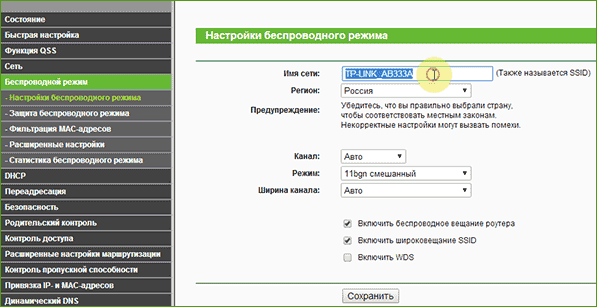
Меню настроек переведено на русский язык
- Самая первая вкладка этого меню позволяет сменить логин, это позволит отличать свою сеть от всех соседских. Те, кому нужно сменить канал или принцип действия тоже найдут свои функции на этой странице.
- Чтобы поменять пароль на роутере TP Link надо открыть меню защиты соединения. Таким образом, пользователь может поставить желаемый пин-код.
- Настройка защиты сети позволяет выбрать сразу несколько мер безопасности, среди которых лучше установить WPA-Personal, этот способ самый надежный.
- Дальше будет доступной строка «Пароль PSK», где задается необходимый пин-код (как минимум 8 символов, не кириллических). Потом все изменения сохраняются, и установка кодового слова завершена.
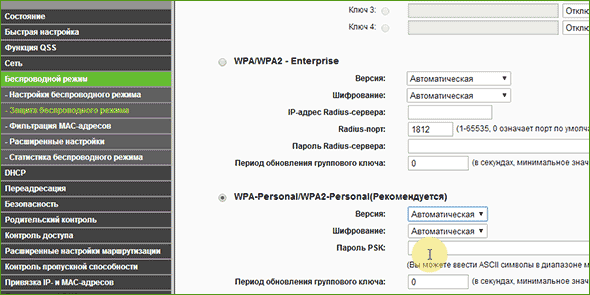
При настройке беспроводного режима следует задать логин и пароль
Когда пользователь поменял конфигурации беспроводной связи, то при сохранении связь с маршрутизатором разорвется, с виду это будет напоминать зависшую веб-страницу или же ошибку в работе браузера. Решить такую проблему можно перезапуском подключения уже с новыми конфигурациями. Если удалось поменять пароль на WiFi, то возможно, что новые настройки не совпадают с требованиями сети.
Какой пароль лучше, как изменить пароль на wifi tp link правильно
Только изменить пароль на WiFi TP Link – это еще не конец. Кодовый набор символов должен быть таким, чтобы его никто не взломал. Чтобы правильно подойти к этому процессу, нужно следовать таким правилам:
- Требования по длине пароля. Надежный пароль в длину составляет не менее 6 символов. К счастью, это понимают и производители роутеров, предусматривая минимальную длину кода в 8 символов;

Пароль должен быть трудный для взлома и в тоже время легко запоминаем для хозяина
- Не устанавливать легкие комбинации. Распространенной ошибкой становится установление в качестве кодового слова собственного имени или даты рождения. Не стоит прописывать и название группы своих кумиров или модель мобильного телефона;
- Применять надо все типы символов. Не стоит ограничиваться только латинскими буквами и арабскими числами, традиционная точка в пару раз усложнит процесс подбора кода;
- Изменение раскладки. Если человек попытался сменить пароль на роутере TP Link, то можно попробовать такой прием как смена раскладки. Ведь слово «<e[fhtcn» будет намного надежнее, чем «Buharest»;

Не используйте простые пароли на подобии 12345678
- Специальный допуск ошибок. Чтобы не забывать свои пароли, можно прописывать понятные слова, но с определенной ошибкой;
- «Синий лопата» и «тсем привев». Этот метод предусматривает пропись не взаимосвязанных понятий или смены букв поочередно. Никакой подбор или угадывание не поможет злоумышленнику подобрать код.
Выбор надежного пароля для своей беспроводной сети – это дело личное, но при помощи таких хитрых приемов, вредители точно не взломают Wi-Fi. Теперь вы знаете, как поставить пароль на роутер tp link и изменить его если это необходимо.
Как изменить пароль на Wi-Fi в роутере Tp-Link?
Итак, сейчас мы с вами попробуем самостоятельно поменять пароль в довольно распространённых роутерах марки Tp-Link. Именно тот пароль, который стоит на подключение к сети Вай-Фай, а не тот, что вы используете для настроек маршрутизатора. Как правило, предпринимаемые действия одни и те же, так как панель управления у разных моделей роутера практически идентичная.
Если вы задались целью сменить пароль на вашу беспроводную сеть, значит, у вас могли возникнуть проблемы или с очень простым паролем, который обычно устанавливают на приобретённый роутер, или вашу сеть просто взломали, а также вы могли дать свой пароль кому-то ещё, но потом пожалели.
Ну и не исключением будет предположить то, что ваша сеть может быть и вовсе не защищена от вторжения извне – нет пароля. Если, конечно, вам не жалко свой трафик, то можете продолжать делиться им с окружающими, ну а мы продолжаем.
Меняем пароль к Wi-Fi на Tp-Link
Наилучшим решением будет подключение к компьютеру роутера через кабель. Далее находим, где наша панель управления самим маршрутизатором (если вы не знаете, как это сделать, ознакомьтесь с соответствующей статьёй). Когда вы нашли эти настройки, перейдите на закладку под названием Wireless (на русском языке это «Беспроводной режим»), в ней есть следующая опция – Wireless Security (или «Защита беспроводного режима»).
Самым наилучшим типом защиты вашей сети будет WPA/WPA2 — Personal (Recommended/Рекомендуется). В случае, если у вас галочка не проставлена на этом пункте – сделайте это. Пункты под названием Версия (Version) и Шифрование (Encryption) можете не трогать, обычно это автоматическое определение.
А вот и наше заветное поле Пароль PSK/PSK Password. именно в нём вы и должны написать или поставить новый пароль.

И помните, чем он сложнее, тем лучше. Обычно советуют длину не короче восьми символов, буквы разного регистра и хотя бы одну цифру. Готово, нажимайте кнопку внизу окна «сохранить », обязательно дайте роутеру перезагрузиться, иначе новые параметры не вступят в силу.
После изменения пароля не подключаются устройства
А вот и та изюминка, о которой уже упоминалось. Что случилось и как с этим справляться? Обычно наши устройства подключаются к запомненной сети автоматически, то есть пароль на них введён прежний, но он у нас уже изменён. Устройство об этом не знает, и снова и снова будет пытаться подключиться к знакомой сети, используя старый пароль. В это время вы будете видеть постоянные уведомления о том, что не удалось подключиться к сети или о том, что сохранённые параметры не те. На мобильных устройствах обычно пишется, что сеть защищена паролем.

Как решить проблему
Не паникуйте, решается это довольно просто. Удаляете старое подключение и затем снова входите в сеть, но уже установив свой новый пароль. Отличием в действиях с мобильными устройствами будет только то, что там нужно «забыть сеть». Она не пропадёт из списка, а вы снова выберете её, и опять же введёте нужный пароль.
В Windows 7
Здесь отличие только в названии. Сначала открываете меню «Пуск», затем переходите в «Панель управления », там будет пункт «Сеть и Интернет », а уже в нём – «Управление беспроводными сетями ». Правой кнопкой мышки жмёте на сеть, принадлежащую вам, и выбираете из выпадающего меню пункт «Удалить сеть ».

Аналогично с предыдущими вариантами — снова выбираем личную сеть и вводим новый пароль.
В Windows 8
Эта операционная система совсем новая, тут всё немного иначе выглядит. Находите на панели уведомлений в нижнем правом углу значок соединения, правым кликом жмёте на него и «Забываете эту сеть ». Ну а дальше всё то же самое – опять подключаемся, вводим пароль.
Как видите, в этом нет абсолютно ничего сложного. Пароль изменён, все проблемы, с этим связанные, устранены.

Как поменять пароль WiFi на роутере TP-LINK
Используя домашнюю WiFi сеть очень важно следить за безопасностью. Ваша WiFi сеть должна быть всегда защищена надежным паролем, который должен время от времени меняться. В данном материале мы расскажем о том, как поменять пароль WiFi на роутере TP-LINK.
Для того чтобы поменять пароль WiFi на роутере TP-LINK вам нужно сначала зайти в веб-интерфейс. Для этого откройте любой браузер и введите в адресную строку браузера IP адрес вашего роутера. В большинстве случаев, роутеры TP-LINK работают на IP адресе 192.168.0.1. Если же веб-интерфейс не открывается по данному адресу, то попробуйте 192.168.1.1. Другие варианты встречаются крайне редко.
После ввода IP адреса роутера вы должны увидеть небольшое окно с требованием ввести логин и пароль для доступа к роутеру. По умолчанию, на роутерах TP-LINK используется логин admin и пароль admin. Если же вы меняли логин и пароль. то введите те, которые вы использовали. После ввода правильных данных перед вами должен открыться веб-интерфейс роутера TP-LINK. Он должен выглядеть так, как на скриншоте внизу.
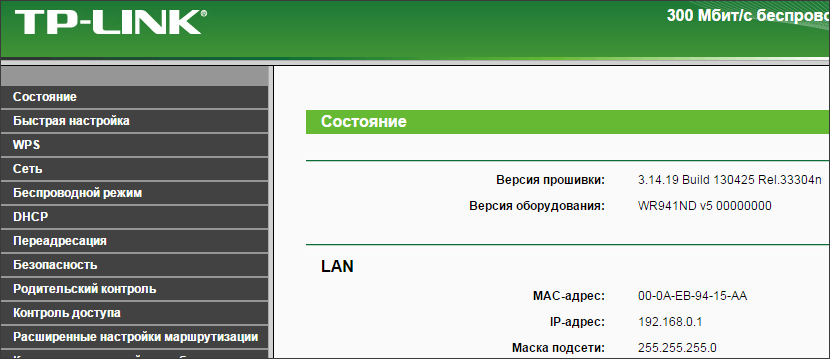
Для того чтобы поменять пароль WiFi вам необходимо перейти в раздел «Защита беспроводного режима». Для этого кликните по ссылке «Беспроводной режим» в левом боковом меню и выберите раздел «Защита беспроводного режима». Если же у вас роутер с английским интерфейсом, то данный раздел будет называться «Wireless Security».
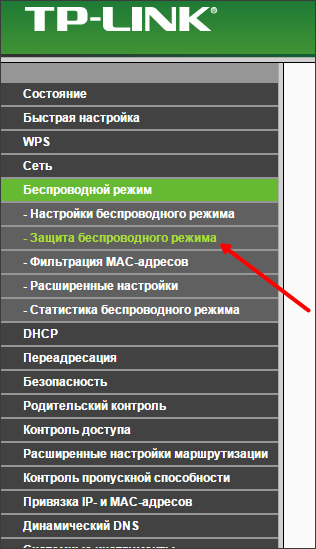
Итак, вы попали в раздел настроек «Защита беспроводного режима». Данный раздел с настройками будет выглядеть примерно так, как на скриншоте внизу.
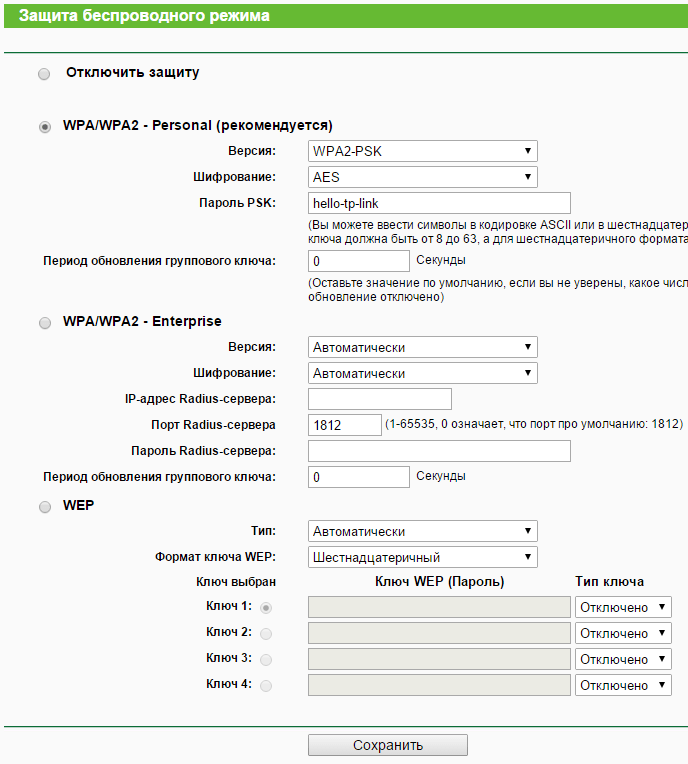
Первое что вам нужно здесь сделать, это определить какой способ защиты у вас активен. Возможен один из четырех вариантов:
- Защита отключена;
- WPA/WPA2 — Personal (рекомендуется);
- WPA/WPA2 – Enterprise;
- WEP;
Если у вас выбран способ защиты «WPA/WPA2 – Personal», то для того чтобы поменять пароль WiFi на роутере TP-LINK, вам нужно просто ввести новый пароль в поле «Пароль PSK» и нажать на кнопку «Сохранить» (скриншот внизу).
Если же у вас отключена защита, или выбран режим отличный от «WPA/WPA2 – Personal», то вам нужно сначала активировать способ защиты «WPA/WPA2 – Personal» (установить отметку напротив данного пункта), а потом ввести пароль и сохранить настройки.
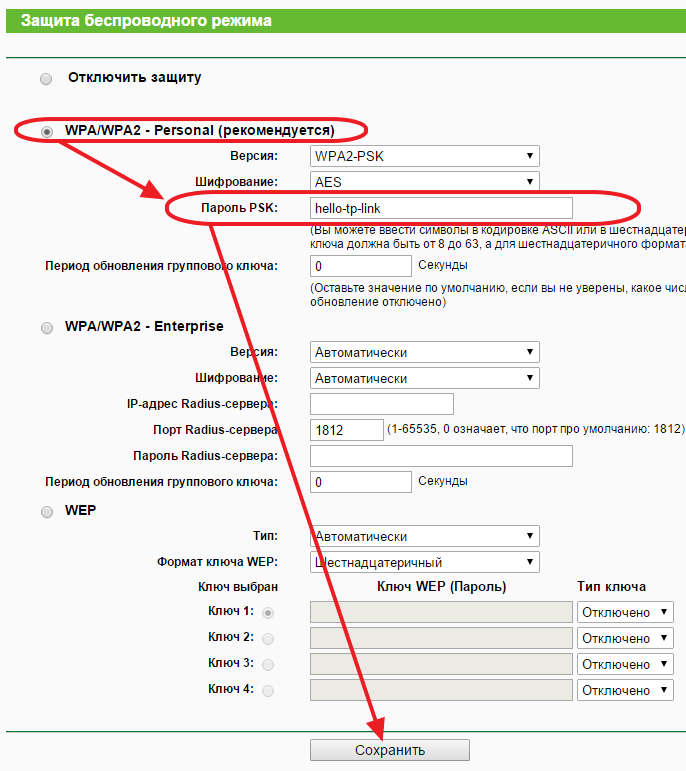
Что касается настроек данного способа защиты, то максимальную безопасность обеспечивает версия «WPA2-PSK» и способ шифрования «AES». По возможности выбирайте именно эти настройки (скриншот внизу).
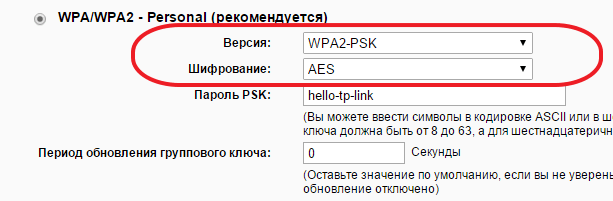
На этом замена пароля WiFi закончена, но если есть необходимость, то вы можете повысить уровень защищенности вашей вай фай сети с помощью фильтрации MAC адресов. Для этого перейдите в раздел «Беспроводной режим — Фильтрация MAC-адресов».
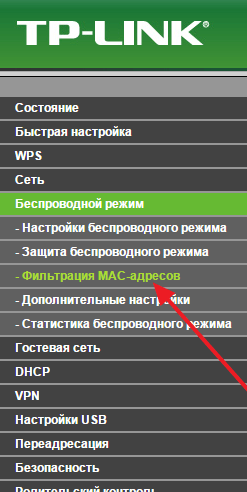
На странице настроек под названием «Фильтрация MAC-адресов» можно разрешить доступ к вай фай сети только для ваших компьютеров и устройств. Для этого нужно включить фильтрацию, включить функцию «Разрешить доступ станциям» и добавить MAC-адреса ваших компьютеров и устройств, которые должны иметь доступ к WiFi сети (скриншот внизу).
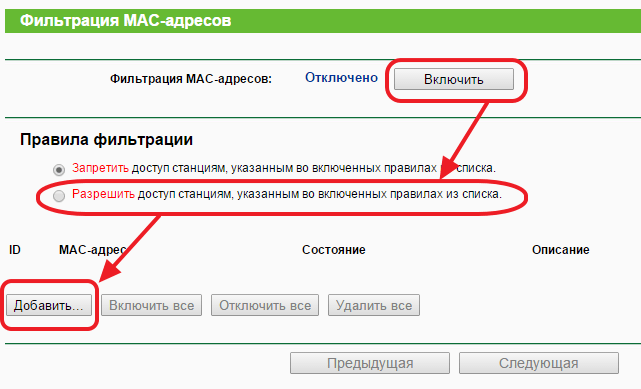
Нужно отметить, что вы должны вводить MAC-адреса WiFi адаптеров, а не обычных сетевых карт. Иначе вы можете полностью заблокировать доступ к вайфай сети.
Похожие статьи
 Как войти в роутер D-Link
Как войти в роутер D-Link Как зайти в настройки роутера ZyXEL
Как зайти в настройки роутера ZyXEL Как поменять WiFi пароль на роутере D-Link
Как поменять WiFi пароль на роутере D-Link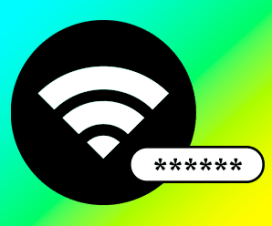 Как поставить пароль на WiFi на роутере D-Link
Как поставить пароль на WiFi на роутере D-Link